使用 Chrome DevTools 的 Elements 面板檢查和實時編輯頁面的 HTML 與 CSS。
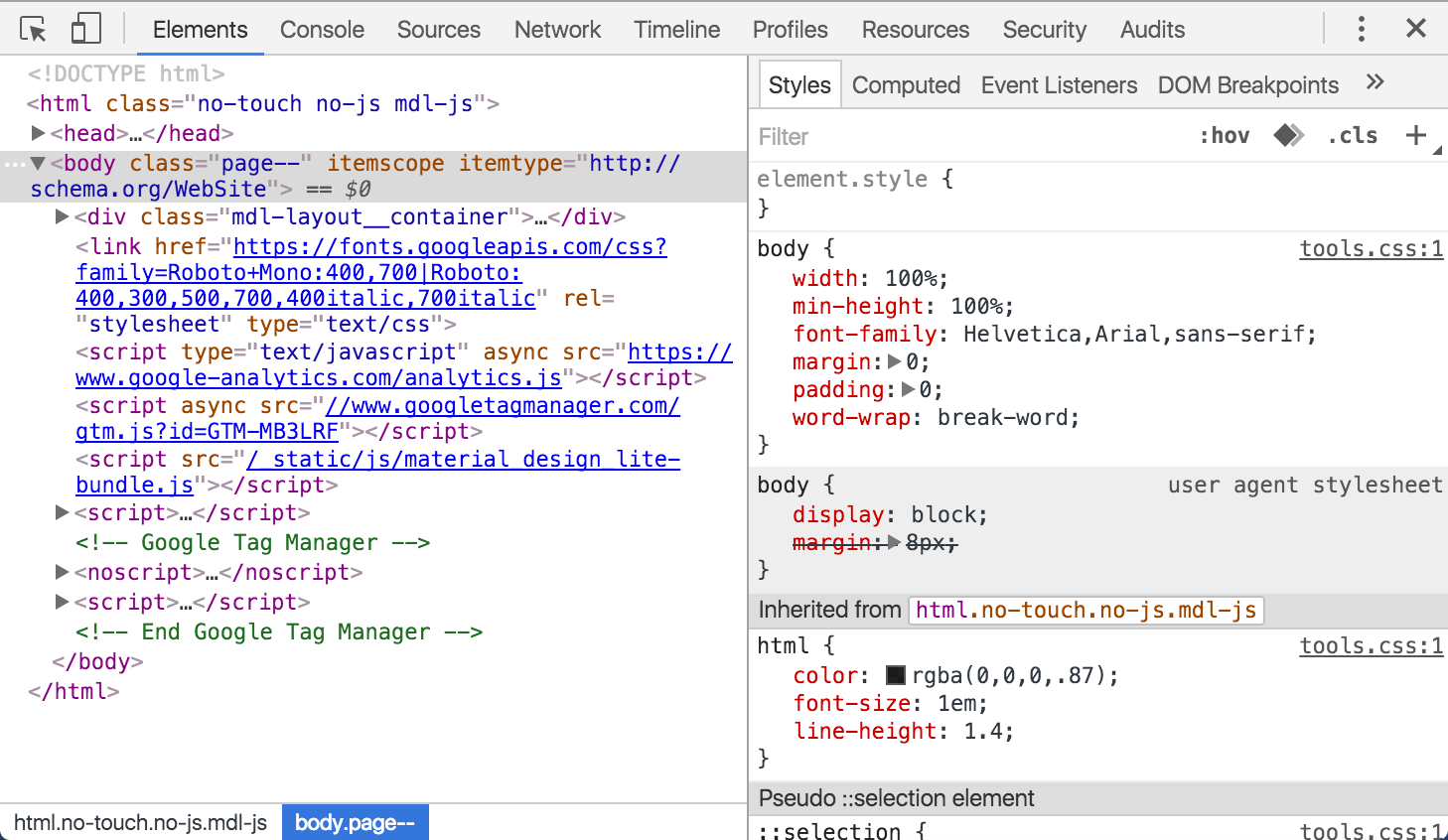
TL;DR
- 在 Elements 面板中檢查和實時編輯 DOM 樹中的任何元素。
- 在 Styles 窗格中查看和更改應用到任何選定元素的 CSS 規則。
- 在 Computed 窗格中查看和修改選定元素的框模型。
- 在 Sources 面板中查看在本地對頁面所做的更改。
實時編輯 DOM 節點
要實時編輯 DOM 節點,只需雙擊選定元素,然後進行更改:
DOM 樹視圖會顯示樹的當前狀態;可能會與最初因其他原因加載的 HTML 不匹配。 例如,您可以使用 JavaScript 修改 DOM 樹;瀏覽器引擎會嘗試修正無效的作者標記並生成意外的 DOM。
實時編輯樣式
在 Styles 窗格中實時編輯樣式屬性名稱和值。所有樣式均可修改,除了灰色部分(與 User Agent 樣式表一樣)。
要編輯名稱或值,請點擊它,進行更改,然後按 Tab 或 Enter 保存更改。
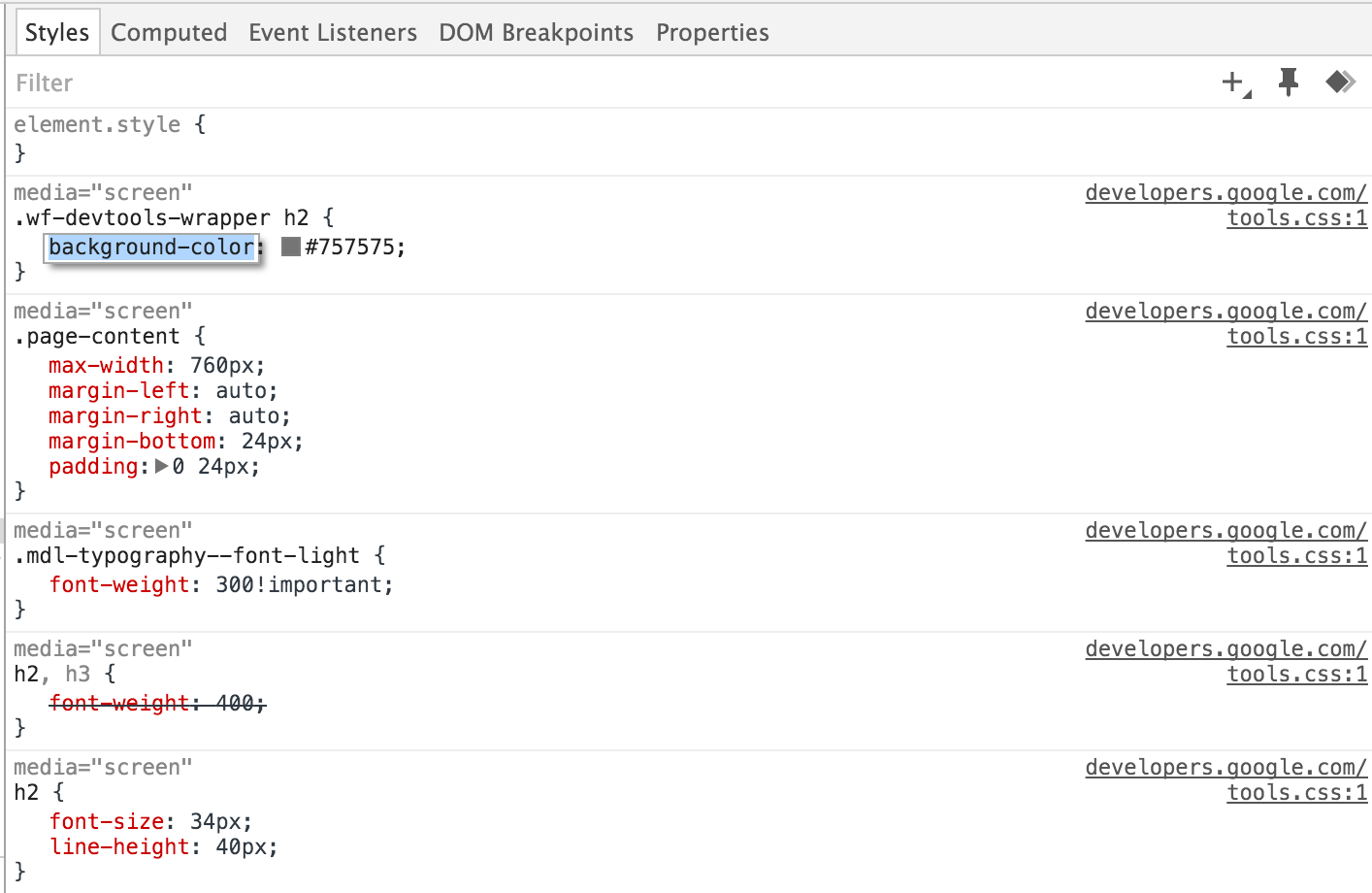
默認情況下,您的 CSS 修改不是永久的,重新加載頁面時更改會丟失。 如果您想要在頁面加載時保留更改,請設置永久製作。
檢查和編輯框模型參數
使用 Computed 窗格檢查和編輯當前元素的框模型參數。 框模型中的所有值均可修改,只需點擊它們即可。
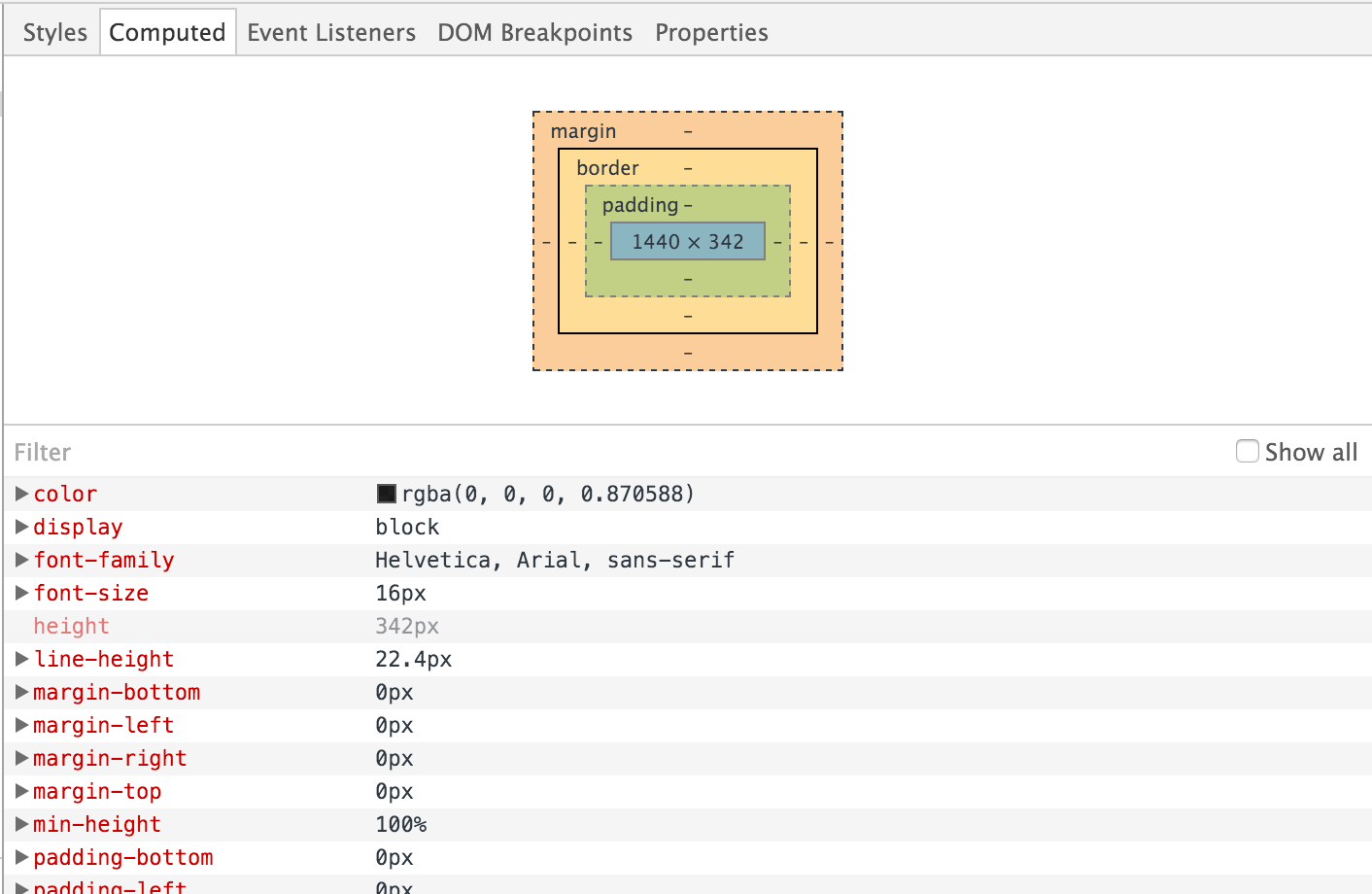
同軸矩形包含當前元素 padding、border 和 margin 屬性的 top、bottom、left、right 值。
對於位置爲非靜態的元素,還會顯示 position 矩形,包含 top、right、bottom 和 left 屬性的值。
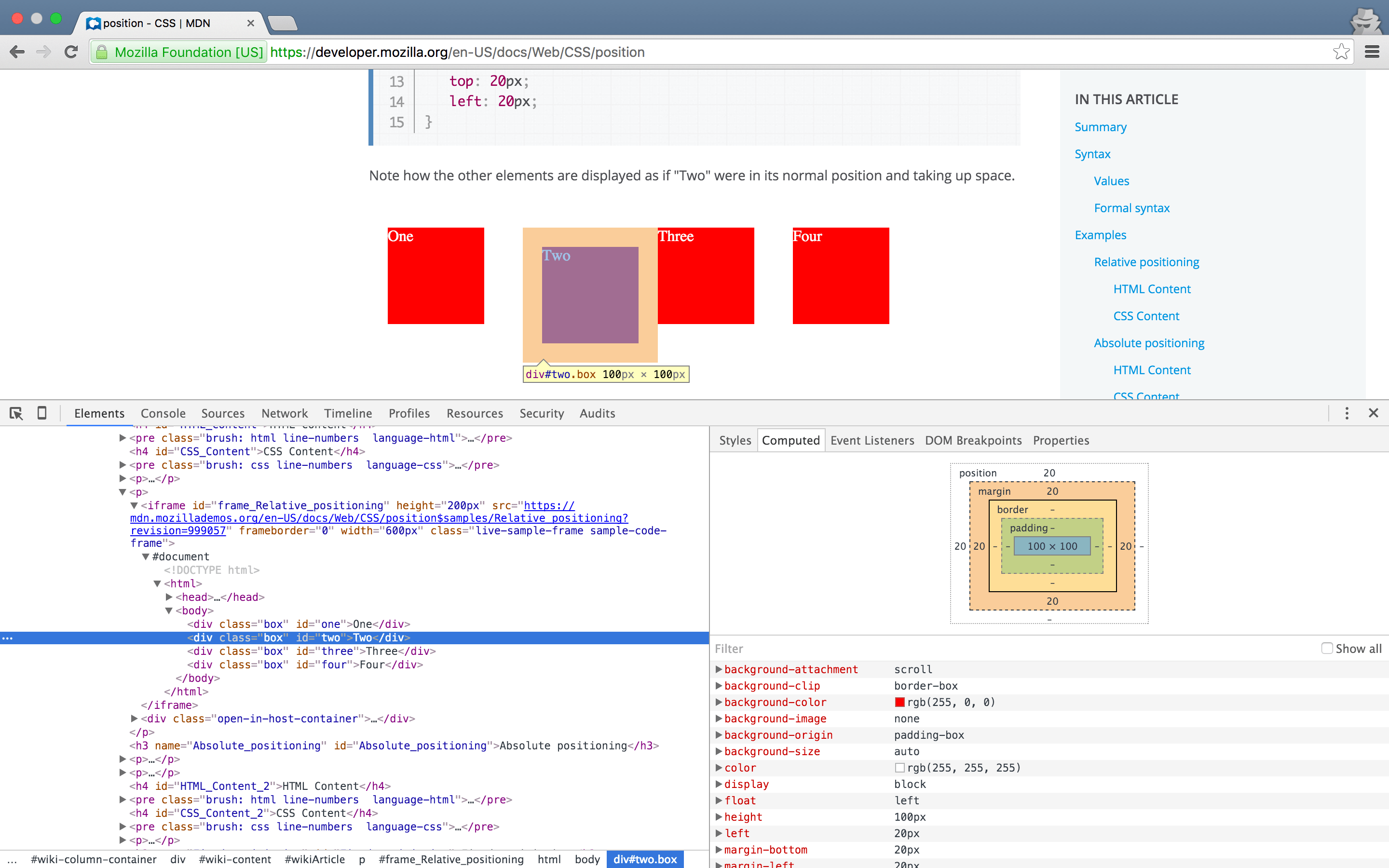
對於 position: fixed 和 position: absolute 元素,中心域包含選定元素實際的 offsetWidth × offsetHeight 像素尺寸。所有值都可以通過雙擊修改,就像 Styles 窗格中的屬性值一樣。
不過,無法保證這些更改能夠生效,因爲這要取決於具體的元素定位詳情。
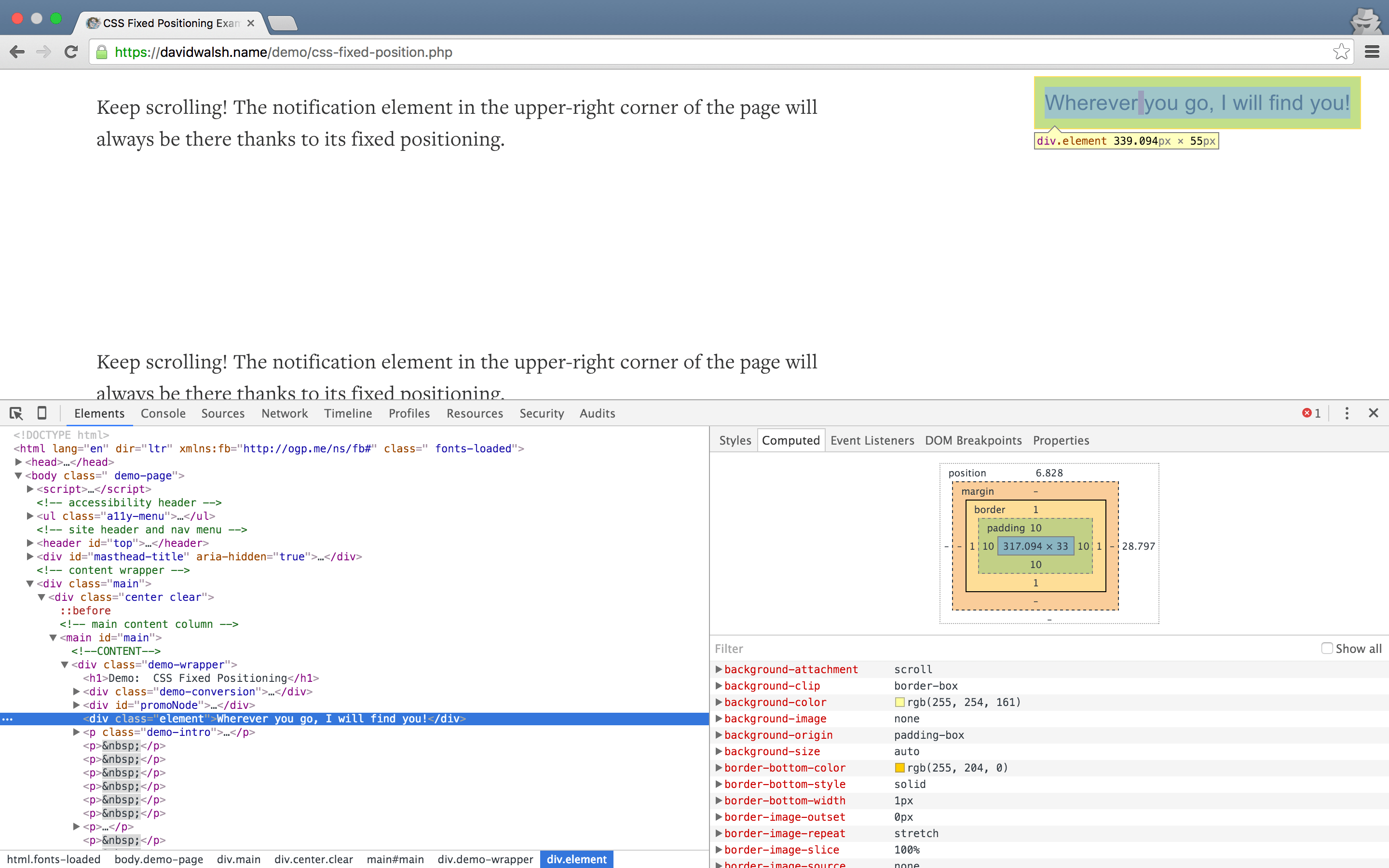
查看本地更改
要查看對頁面所做實時編輯的歷史記錄,請執行以下操作:
- 在 Styles 窗格中,點擊您修改的文件。DevTools 會將您帶到 Sources 面板。
- 右鍵點擊文件。
- 選擇 Local modifications。
要探索所做的更改,請執行以下操作:
- 展開頂級文件名查看做出修改的時間
 。
。 - 展開第二級項目查看修改相應的不同(前和後)。
粉色背景的線表示移除,綠色背景的線表示添加。
撤消更改
如果您未設置永久製作,每次您重新加載頁面時,所有的實時編輯都會丟失。
假設您已設置了永久製作,要撤消更改,請執行以下操作:
-
使用 Ctrl+Z (Windows) 或 Cmd+Z (Mac) 通過 Elements 面板快速撤消對 DOM 或樣式所做的細微更改。
-
要撤消對文件所做的所有本地修改,請打開 Sources 面板,然後選擇文件名旁的 revert。

